Normalerweise sind Monitore oder Fernseher mit eingebauten Lautsprechern ausgestattet. Wenn Ihres jedoch keinen hat, möchten Sie vielleicht einen externen Lautsprecher an das Display anschließen.
Nun, es ist am besten, wenn Sie die Lautsprecher an geeignete PC-Schnittstellen anschließen verwenden einen Computermonitor. Aber wenn Sie es als Fernseher verwenden oder Probleme mit den internen Lautsprechern haben, werden Sie froh sein zu wissen, dass Monitore externe Lautsprecher unterstützen.
Leider haben nicht alle Displays eingebaute Audioausgänge , und Sie benötigen möglicherweise einige andere Adapter oder Konverter, damit es funktioniert. Daher führt Sie dieser Artikel durch die fünf einfachen, aber effektiven Möglichkeiten, Lautsprecher an einen Monitor anzuschließen.
Dinge, die Sie beachten sollten
Bevor Sie lernen, Lautsprecher an einen Monitor oder Fernseher anzuschließen, ist es so Es ist wichtig, ein paar Dinge zu beachten.
Erstens, Lautsprecher können entweder aktiv oder passiv sein. Grundsätzlich haben die passiven Kabel spezielle Kabel, die an Verstärker angeschlossen werden, bevor eine Verbindung mit dem Monitor oder anderen Geräten hergestellt wird. Aktivlautsprecher hingegen haben einen vorinstallierten Verstärker und können somit direkt an den Monitor angeschlossen werden.

 Aktive Lautsprecher vs. Passive Lautsprecher
Aktive Lautsprecher vs. Passive Lautsprecher
Zweitens müssen Sie wissen, dass Monitore sowohl Eingangs-als auch Ausgangsports zur Übertragung von Audiosignalen haben können. Während die Eingangsports Signale von anderen Quellen empfangen, sollen die Ausgangsports Signale an Ihren Lautsprecher senden.
Daher müssen Sie prüfen, ob Ihre Monitore dedizierte Audioausgangsports haben wenn Sie externe Lautsprecher anschließen möchten. Moderne Displays sind in der Regel mit digitalen Anschlüssen (Optical Out, HDMI ARC) ausgestattet, während einige auch analoge (RCA OUT, AUX) haben können.
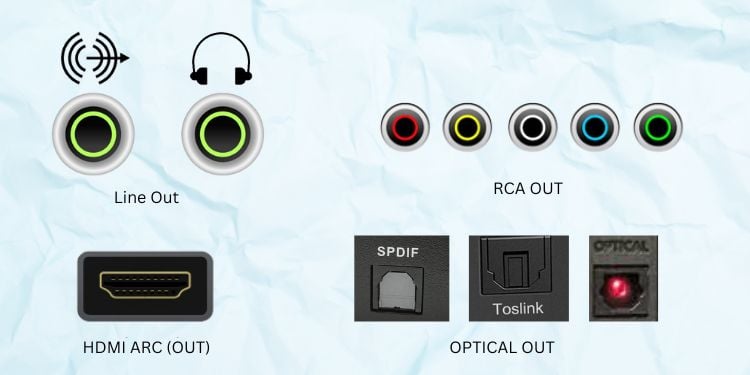
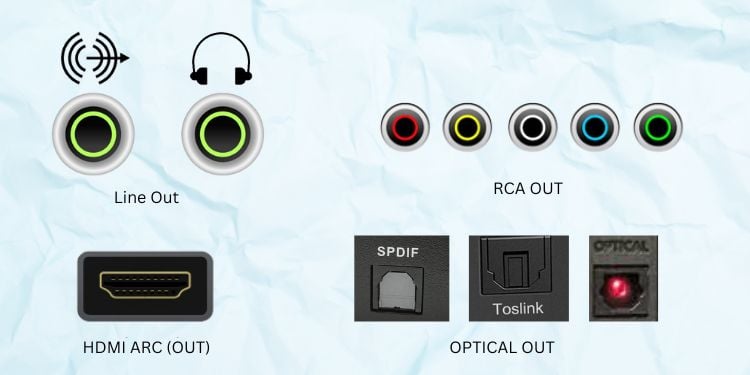 Verschiedene Arten von Monitor-Audioports
Verschiedene Arten von Monitor-Audioports
Manchmal stimmen die Audioschnittstellen auf Monitoren und Lautsprechern nicht überein. In einem solchen Fall müssen Sie geeignete Adapter oder Konverter verwenden. Wenn der Lautsprecher zum Beispiel einen Cinch-Anschluss benötigt und Ihr Monitor nur einen AUX-Anschluss hat, können Sie einen Cinch-zu-AUX-Konverter verwenden.
Ebenso, wenn Ihr Lautsprecher eine analoge Audioschnittstelle hat, aber die Monitor über einen digitalen verfügt, benötigen Sie einen Digital-zu-Analog-Audiokonverter. Ebenso benötigt ein Lautsprecher mit einer digitalen Schnittstelle und ein Display mit einem analogen Audioausgang einen Analog-zu-Digital-Audiokonverter.
Wie kann ich Lautsprecher an einen Monitor oder Fernseher anschließen?
Normalerweise haben die meisten Monitore eingebaute Lautsprecher. Wenn Sie einen Fernseher als Computermonitor verwenden, können Sie sogar ganz einfach Ton darüber wiedergeben, anstatt einen externen Lautsprecher zu benötigen.
Allerdings können nicht alle internen Lautsprecher Ihre Erwartungen erfüllen. Daher ist ein externes Audioausgabegerät hervorragend geeignet, wenn Sie einen verstärkten Klang wünschen oder mehr Bass hinzufügen möchten.
Also können Sie diesen Abschnitt durchgehen, um zu erfahren, wie Sie einen externen Lautsprecher an das Anzeigegerät anschließen.
Direkte Verbindung über eingebaute Anschlüsse
Wenn Ihr Monitor oder Fernseher über eingebaute Audioausgänge verfügt, können Sie den externen Lautsprecher direkt anschließen, was gut funktionieren sollte.
Nun, einige dieser gängigen Schnittstellen sind: Audio Out oder Line Out: Diese Schnittstellen erfordern ein 3,5-mm-Standard-Audiokabel, um den Ton des Monitors an externe Lautsprecher oder Kopfhörer zu übertragen. Nun, der Anschluss kann mit AUX oder auch mit einem Kopfhörer-oder Schallwellensymbol gekennzeichnet sein.Digital Audio Out: Dies ist eine optische oder koaxiale Audioschnittstelle mit rechteckiger Form, die Audiosignale an kompatible Geräte sendet Geräte. Im Allgemeinen werden sie als Digital Audio Out (Optical) oder Digital Audio Out (Coaxial) bezeichnet.TOS-LINK: Diese Schnittstelle sieht identisch mit dem Digital Audio Out aus, trägt aber die Bezeichnung TOS-LINK (Toshiba-Link).. Sie verwenden optische Kabel aus Quarz, Kunststoff oder Glas und sind vergleichsweise leichter. Darüber hinaus können sie Audiosignale über eine Entfernung von 5 bis 10 Metern transportieren und dabei die beste Qualität beibehalten.S/PDIF: Das Sony/Philips Digital Interconnect Format (S/PDIF) ist ein weiterer optischer Anschluss, der verwendet wird Digitale Koaxialkabel zur Übertragung von Tonsignalen. Nun, sie haben die gleiche Schnittstelle wie der Digital Audio Out und werden oft in Studiomonitoren verwendet, um die Klangqualität zu verbessern. HDMI ARC: Obwohl die meisten Monitore HDMI IN-Anschlüsse haben, können einige Anzeigegeräte auch einen Arc-Anschluss haben, der allgemein als HDMI OUT (ARC) bezeichnet wird. Nun, dies wurde eingeführt, um den Anschluss von Soundbars oder Heimkinosystemen zu vereinfachen. Wenn Sie also einen HDMI-Lautsprecher haben, können Sie den Ton direkt über den Monitor wiedergeben, ohne einen Adapter oder Konverter zu benötigen.USB: Nur wenige Monitore sind mit einem USB-Hub ausgestattet. So können Sie USB-oder USB-C-kompatible Lautsprecher direkt anschließen.Koaxial: Koaxialkabel können sowohl für die Übertragung von Audio-als auch von Videosignalen verwendet werden. Heutzutage werden Koaxiallautsprecher immer beliebter, und interessanterweise findet man auch an den meisten Monitoren einen dedizierten Anschluss.
Jetzt, da Sie die verschiedenen Audioausgänge eines Monitors kennen, können Sie den richtigen für sich selbst identifizieren, und Sie können die folgende Anleitung zum Anschließen Ihrer Lautsprecher an das Display durchgehen:
Erstens, nimm das passende Kabel. Nehmen Sie zum Beispiel den 3,5-mm-Stecker, wenn sowohl Ihr Monitor als auch Ihr Lautsprecher über einen AUX-Anschluss verfügen. Kippen oder drehen Sie den Monitor jetzt vorsichtig um, um Zugang zu den Anschlüssen auf der Rückseite zu erhalten. Suchen Sie den richtigen Audioausgang (z. B. AUX OUT) und stecken Sie den Stecker ein, um eine feste Verbindung sicherzustellen.
 Nehmen Sie nun den Stecker am anderen Ende und stecken Sie ihn in den Audioeingang des Lautsprechers. stark> (AUX IN).
Nehmen Sie nun den Stecker am anderen Ende und stecken Sie ihn in den Audioeingang des Lautsprechers. stark> (AUX IN).
Nun, das Audiogerät sollte funktionieren, sobald Sie es an die Monitore anschließen, unabhängig vom verwendeten Anschluss. Wenn der Lautsprecher nicht funktioniert, können Sie manuell das richtige Modell auswählen und prüfen, ob Ihr Problem dadurch behoben wird:
Klicken Sie auf das Lautsprecher-Symbol in der Taskleiste der Windows-Taskleiste. Wählen Sie als Nächstes aus das Symbol Audiogeräte verwalten neben dem Lautstärkeregler.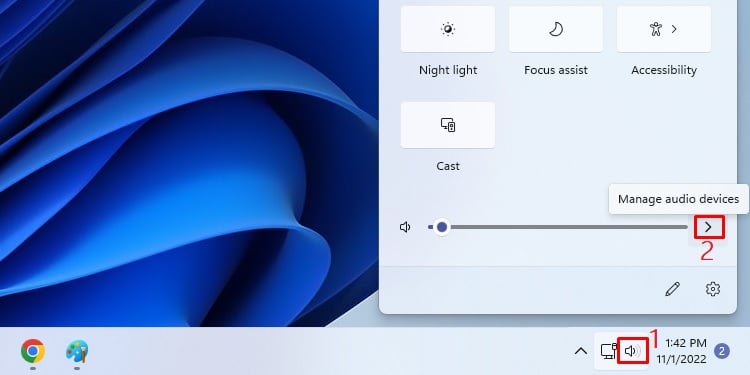
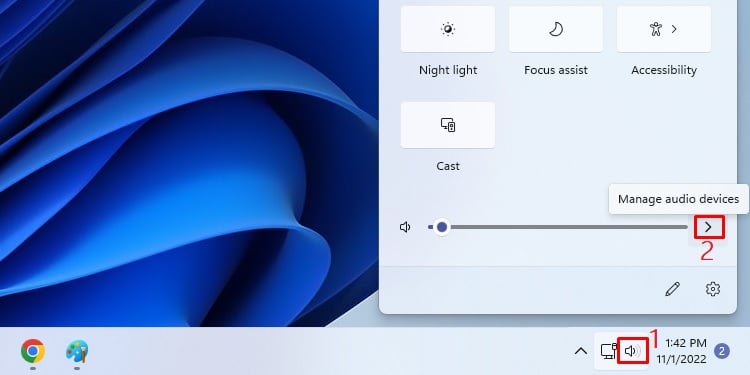 Wählen Sie hier Ihren angeschlossenen Lautsprecher aus und prüfen Sie, ob der Lautsprecher jetzt funktioniert.
Wählen Sie hier Ihren angeschlossenen Lautsprecher aus und prüfen Sie, ob der Lautsprecher jetzt funktioniert.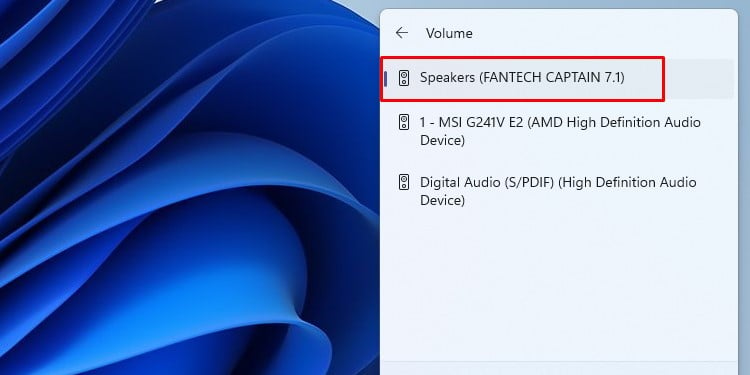
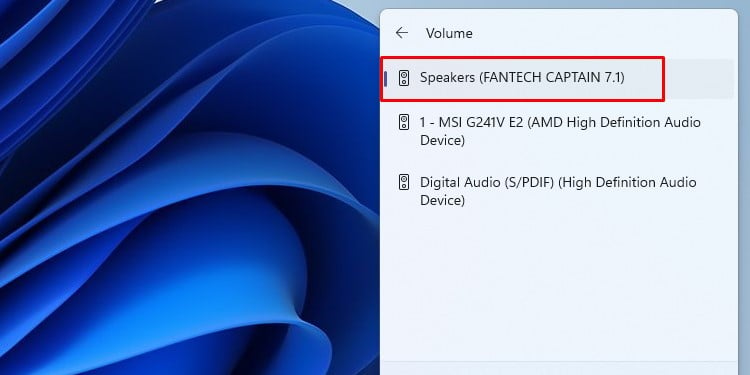
Verbindung über Bluetooth herstellen
Wenn Ihr Monitor oder Smart-TV Bluetooth unterstützt, benötigen Sie keine Kabel, um eine Verbindung herzustellen oder multip le Bluetooth-Lautsprecher.
Wenn Sie sich jedoch nicht sicher sind, ob Ihr Anzeigegerät die Drahtlostechnologie unterstützt, können Sie im Handbuch des Monitors nachsehen. Außerdem können Sie die Monitoreinstellungen mit einer speziellen Taste erkunden, die sich im Allgemeinen auf der Unter-oder Rückseite des Geräts befindet.
Nun können Sie die folgenden Anweisungen befolgen, um Bluetooth-Lautsprecher mit Ihrem Monitor zu verbinden:
Schalten Sie zunächst den externen Lautsprecher ein, indem Sie ihn an die Stromquelle anschließen. Stellen Sie als Nächstes sicher, dass Bluetooth aktiviert ist. Nun, die Konfiguration ist bei verschiedenen Lautsprechermodellen unterschiedlich. Sie können versuchen, lange auf die Ein/Aus-Taste zu drücken, wodurch das Gerät im Allgemeinen sichtbar wird. 

Sehen Sie andernfalls im entsprechenden Handbuch nach, was für Ihr Gerät funktioniert. Wechseln Sie jetzt zum Monitorbildschirm und aktivieren Sie es mit der entsprechenden Taste Bluetooth auch hier.
 Sie sollten eine Liste der verfügbaren Geräte erhalten. Wählen Sie hier Ihren Lautsprecher aus und die Verbindung sollte erfolgreich hergestellt werden.
Sie sollten eine Liste der verfügbaren Geräte erhalten. Wählen Sie hier Ihren Lautsprecher aus und die Verbindung sollte erfolgreich hergestellt werden.
Verwenden der richtigen Adapter und Konverter
Wenn die Audioanschlüsse an Ihrem Lautsprecher und Monitor nicht übereinstimmen, empfehlen wir Ihnen, einen geeigneten Adapter zu erwerben.
Nehmen wir zur Demonstration an, dass der Lautsprecher nur einen AUX-Eingangsanschluss hat, während der Monitor keinen AUX-Ausgangsanschluss hat. In diesem Szenario können Sie den RCA OUT-Port verwenden und den Lautsprecher mit einem AUX-zu-RCA-Adapter anschließen:
Stecken Sie zuerst den AUX-Stecker in den AUX-Eingangsport des externen Audiogeräts. Als nächstes stecken Sie die weißen und roten RCA-Stecker in die weißen und roten RCA OUT-Anschlüsse des Monitors. Nun, Sie können den gelben Stecker überspringen, da er das Videosignal überträgt. 
 Schließen Sie es dann an eine Stromquelle und überprüfen Sie, ob der Ton von den Lautsprechern des Monitors oder dem externen Lautsprecher kommt.
Schließen Sie es dann an eine Stromquelle und überprüfen Sie, ob der Ton von den Lautsprechern des Monitors oder dem externen Lautsprecher kommt.
Wenn das Audiogerät jedoch AUX (analog) unterstützt, Ihr Monitor jedoch nur über digitale Audioausgänge (USB, TOSLINK, HDMI ARC usw.) verfügt, müssen Sie einen Digital-zu-Analog-Audiokonverter verwenden:
Stellen Sie zunächst sicher, dass sowohl der Konverter als auch der Lautsprecher an die Stromquelle angeschlossen sind. Stecken Sie nun das erste Ende des TOSLINK-Kabels in den Eingangsport des Konverters und das andere Ende in den TOSLINK-Schnittstelle überwachen.
 Stecken Sie ebenso das erste Ende des 3,5-mm-Kabels (AUX-Anschluss) in den Ausgang des Konverters und das andere Ende in den AUX IN-Anschluss des Lautsprechers.
Stecken Sie ebenso das erste Ende des 3,5-mm-Kabels (AUX-Anschluss) in den Ausgang des Konverters und das andere Ende in den AUX IN-Anschluss des Lautsprechers.
Spielen Sie schließlich Musik ab oder führen Sie ein Video aus, um zu testen, ob der Lautsprecher funktioniert.
USB-Audiokarte verwenden
USB-Audiokarten oder auch Soundkarten genannt, nutzen die USB-Anschlüsse eines Geräts und verfügen über LINE-IN-und LINE-OUT-Anschlüsse für den Anschluss externer Lautsprecher.
Das bedeutet natürlich, dass die Audiokarten nur für Monitore und Audiogeräte mit USB-und AUX-Anschlüssen geeignet sind. Nichtsdestotrotz verbessert seine Verwendung die Klangqualität erheblich und verhindert, dass der Lautsprecher statische Geräusche macht.
Befolgen Sie bitte die nachstehenden Schritte, um zu erfahren, wie Sie die USB-Audiokarten verwenden können, um eine Verbindung zwischen Ihrem Monitor und einem externen Lautsprecher herzustellen:
Schließen Sie Ihren Lautsprecher an die Stromquelle an. Stecken Sie als Nächstes die USB-Audiokarte in den USB-Anschluss des Monitors. Verbinden Sie nun das 3,5-mm-Audiokabel mit dem Ausgangsport des Lautsprecher und dem AUX-IN der Soundkarte.
 Spielen Sie schließlich ein beliebiges Video ab, um zu bestätigen, dass der Ton vom angeschlossenen externen Audiogerät kommt.
Spielen Sie schließlich ein beliebiges Video ab, um zu bestätigen, dass der Ton vom angeschlossenen externen Audiogerät kommt.
HDMI Audio Extractor verwenden
Da die meisten modernen Monitore mit mindestens einem HDMI-Ausgang ausgestattet sind, ist der HDMI Audio Extractor nützlich, um einen externen Lautsprecher anzuschließen. Darüber hinaus besteht diese Komponente sowohl aus L/R OUT-als auch aus Optical Out-Anschlüssen, weshalb die meisten Lautsprecher ebenfalls kompatibel sind.
Im Folgenden finden Sie eine vollständige Anleitung zur Verwendung des HDMI Audio Extractor, um eine Verbindung herzustellen einen Monitor und einen Lautsprecher:
Stellen Sie zunächst sicher, dass sowohl der externe Lautsprecher als auch der HDMI Audio Extractor an die Stromquelle angeschlossen sind. Nehmen Sie nun ein HDMI-Kabel und verbinden Sie es mit dem HDMI OUT des Monitors. Verbinden Sie dann das andere Ende des HDMI-Kabels mit dem HDMI IN des Extraktors. Verwenden Sie ebenso ein geeignetes Kabel (AUX oder optisch), um ein Ende mit dem Lautsprecher zu verbinden Eingangsport und einen anderen in den Ausgangsport des Extraktors.
 Schließlich y einschalten unserem Monitor, und Sie sollten den Ton vom angeschlossenen Ausgabegerät hören.
Schließlich y einschalten unserem Monitor, und Sie sollten den Ton vom angeschlossenen Ausgabegerät hören.